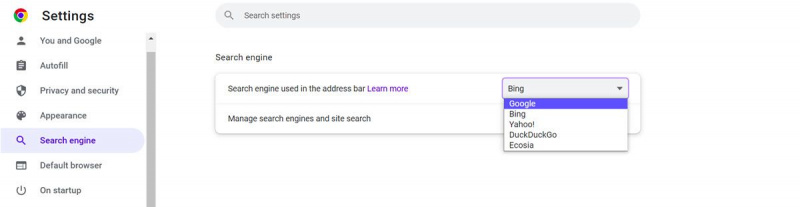Док претражујете своју омиљену веб локацију у Цхроме-у, ако сте приметили да је подразумевани претраживач претраживача промењен са вашег жељеног претраживача на Бинг без вашег знања, не брините – нисте сами.
Ово се може десити када се злонамерни веб екстензије или додаци инфилтрирају у Цхроме, мењају његова подешавања и постављају Бинг као подразумевани претраживач. Овај проблем може бити фрустрирајући, посебно када у великој мери зависите од свог омиљеног претраживача за ваше интернет претраге, али сте уместо тога стално преусмерени на Бинг.
МАКЕУСЕОФ ВИДЕО ДАНА
Овде ћемо погледати како да уклоните Бинг из Цхроме-а и поново поставите жељени претраживач као подразумевани.
Како се Бинг аутоматски поставља као подразумевани претраживач?
Један од могућих разлога је тај што сте можда недавно инсталирали бесплатни софтверски програм са интернета. Ово је можда долазило са унапред провереном опцијом да поставите Бинг као подразумевани претраживач.
Други разлог за ово може бити тај што је злонамерна екстензија или апликација можда променила подешавања вашег Цхроме прегледача. Обично се ови злонамерни програми инсталирају на ваш рачунар када кликнете на лажне искачуће огласе или везе. Ове адвер програми промените подешавања Цхроме-а да бисте остварили приход за програмере тако што ћете своје упите за претрагу преусмеравати на Бинг преко спонзорисаних веза.
Друго могуће објашњење може бити да сте ви или неко други ручно променили ваш подразумевани претраживач у Бинг. Алтернативно, можда сте раније користили други прегледач, као што је Фирефок или Мицрософт Едге, и увезли своја подешавања одатле у Цхроме, укључујући подразумевани претраживач као Бинг.
1. Ресетујте подразумевани претраживач у подешавањима Цхроме-а
Први и најпрепоручљивији начин да уклоните Бинг из Цхроме-а и ресетујете жељени претраживач као подразумевани јесте да то урадите из Цхроме подешавања. Да бисте то урадили, следите ове кораке:
самсунг галаки с20 вс с20+
- Отворите Цхроме и кликните на икона менија са три тачке у горњем десном углу.
- У падајућем менију који се појави изаберите Подешавања.
- На страници Подешавања пређите на Претраживач картица са леве стране.
- Проширите падајући мени поред Претраживач који се користи у адресној траци и изаберите жељени претраживач са листе.
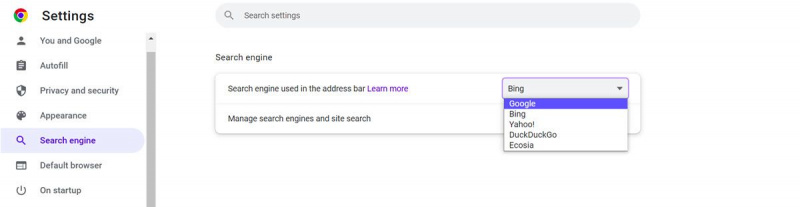
- Затим кликните на Управљајте претраживачима и претрагом сајтова испод њега.
- Померите се надоле и испод наслова претраживача кликните на три тачке поред вашег избора претраживача, нпр. Гоогле .
- Кликните на Постави као подразумевано опција.

Праћење горњих корака би ресетовало претраживач са Бинг-а на онај који сте изабрали. Међутим, понекад претраживач може поново бити аутоматски подешен на Бинг. Да бисте ово решили, морате потпуно да уклоните Бинг са листе претраживача Гоогле Цхроме-а.
2. Уклоните Бинг са Цхроме-ове листе претраживача
Ако горе поменути метод не ради, а и даље видите Бинг као подразумевани претраживач у Цхроме-у, покушајте да га потпуно уклоните са листе. Ево како то да урадите:
који су трофеји за снапцхат
- Покрените Цхроме и кликните на икону менија са три тачке у горњем десном углу.
- Изаберите Подешавања из падајућег менија.
- На страници Подешавања идите на Претраживач с лева.
- Кликните на Управљајте претраживачима и претрагом сајтова .
- Тражити Бинг испод наслова претраживача и кликните на три вертикалне тачке икона поред ње.
- Изабрати Избриши опција са листе.
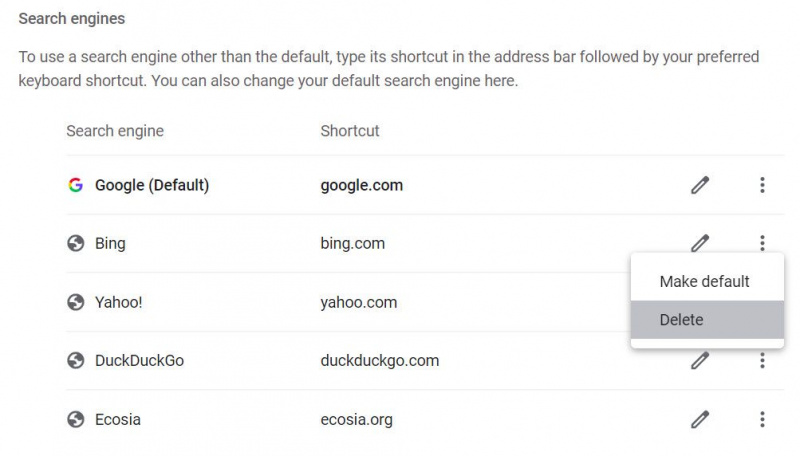
- Потврдите кликом на Дугме за брисање на промпту.
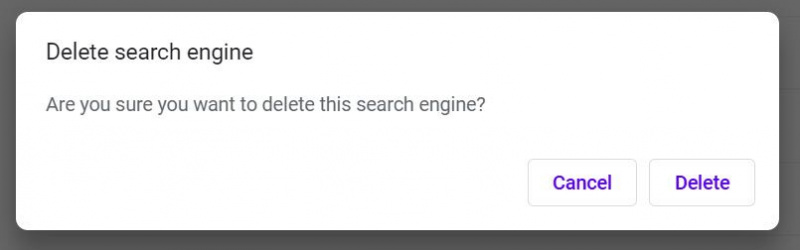
Слично томе, пратећи горе наведене кораке, можете уклонити било који други сумњив или небитни претраживач са листе.
3. Деинсталирајте сумњива проширења из Цхроме-а
Ако и даље не можете да ресетујете подразумевани претраживач у Цхроме-у, могуће је да вас неко злонамерно проширење спречава у томе. У таквом случају најбоље решење би било да уклоните све сумњиве и непотребне екстензије из вашег претраживача. Ево корака за то:
- Кликните на икона менија са три тачке у горњем десном углу Цхроме-а.
- У падајућем менију који се појави изаберите Више алата и онда Екстензије са листе.
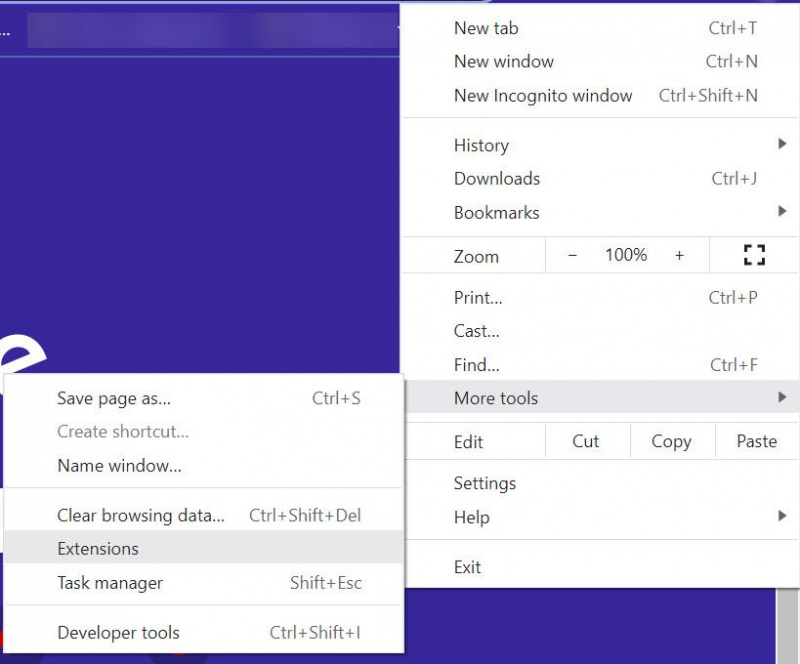
- На страници Екстензије потражите било које сумњиво или непознато проширење и уклоните га кликом на дугме Уклони поред њега.
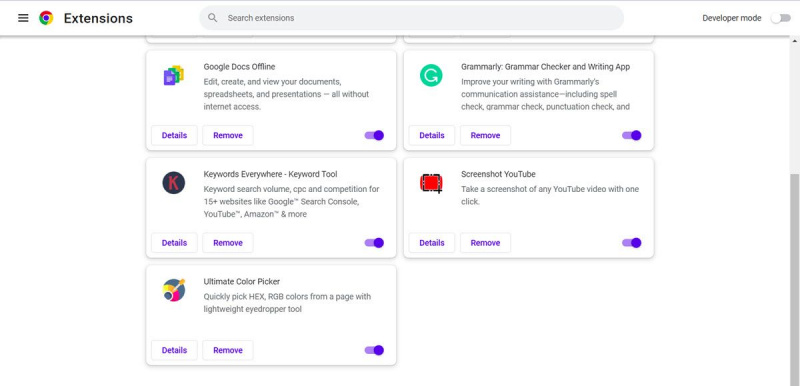
- Ако нисте сигурни за проширење, можете га привремено онемогућити тако што ћете пребацити прекидач Омогућено поред њега.
Када уклоните сва нежељена проширења, поново покрените Цхроме и проверите да ли је проблем решен.
4. Покрените Цхроме скенирање против малвера
Ако Бинг и даље остаје на Цхроме-у, можда је злонамерни програм инфилтрирао ваш систем и изазвао проблем. У том случају, можете да користите уграђену алатку за чишћење Цхроме-а да бисте скенирали и уклонили злонамерни софтвер из вашег система. Ево како то да урадите:
- Отворите Цхроме, откуцајте цхроме://сеттингс/цлеануп у траку за адресу и притисните Ентер .
- На страници Цхроме Цлеануп кликните на Финд дугме.
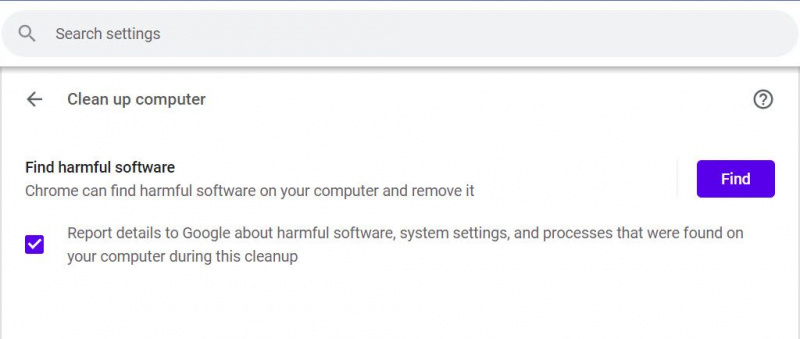
- Цхроме ће сада скенирати ваш систем у потрази за злонамерним софтвером и ако га пронађе, биће наведен.
- Кликните Уклони дугме поред назива малвера да бисте га уклонили са система.
- Поново покрените Цхроме прегледач и проверите да ли је проблем решен.
5. Обришите кеш меморију или колачиће у Цхроме-у
Ако и даље не можете да уклоните Бинг из Цхроме-а, брисање кеша и колачића у Цхроме-у може помоћи. Ево како то да урадите:
- Отворите Цхроме, откуцајте цхроме://сеттингс/цлеарБровсерДата у траку за адресу и притисните Ентер .
- У прозору Обриши податке прегледања који се појави изаберите временски опсег као Све време из падајућег менија.
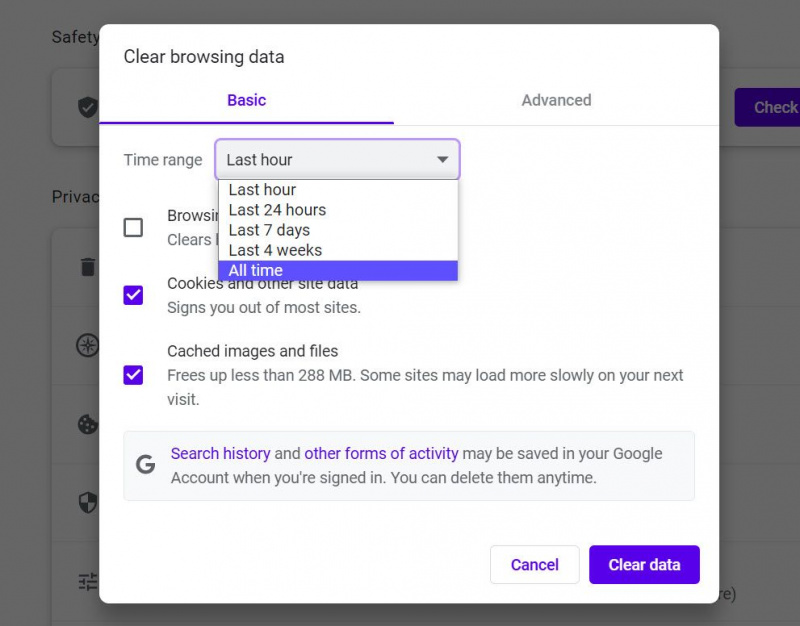
- Сада изаберите све опције под насловом Обриши податке и кликните на Обриши податке дугме.
- Поново покрените Цхроме прегледач и проверите да ли је проблем решен.
6. Вратите Цхроме на подразумевана подешавања
Последња опција је ресетовање Цхроме-а на подразумевана подешавања. Ово ће уклонити све промене које сте унели у прегледач, укључујући и оне које би могле да узрокују проблем. Ево како то да урадите:
- Отворите Цхроме, откуцајте цхроме://сеттингс/ресетПрофилеСеттингс у траку за адресу и притисните Ентер.
- У прозору Ресет сеттингс који се појави, видећете искачући прозор за потврду. Кликните на Ресет .
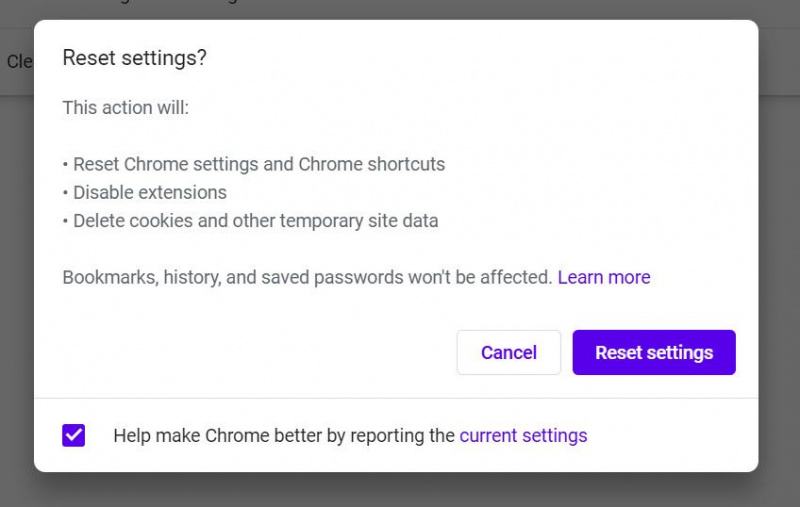
- Поново покрените Цхроме прегледач и проверите да ли је проблем решен.
Ово ће ресетовати ваш Цхроме прегледач на подразумевана подешавања и надамо се решити проблем.
Како се заштитити од неовлашћеног Бинг преусмеравања у будућности
Сада када знате како да уклоните Бинг из Цхроме-а, такође је важно да предузмете неке превентивне мере како бисте спречили да прегледач поново буде отет. Ево неколико савета за то.
1. Одржавајте ажурирање прегледача и екстензија
Један од главних разлога зашто је ваш претраживач отет је тај што није ажуриран на најновију верзију. Слично томе, било која застарела проширења или апликације такође могу представљати безбедносни ризик. Зато је важно да ваш претраживач и сва инсталирана проширења буду ажурирани на најновију верзију.
2. Инсталирајте екстензије само из поузданих извора
Други разлог зашто ваш прегледач буде отет је тај што сте инсталирали екстензију из непоузданог извора. Због тога је важно инсталирати екстензије само из поузданих извора.
Такође можете погледати рецензије и оцене проширења пре него што га инсталирате.
3. Немојте кликнути на сумњиве везе или искачуће прозоре
Кликом на сумњиве везе или искачуће прозоре је још један начин на који ваш претраживач може бити отет. Зато увек треба да пазите на шта кликнете када сте онлајн.
мој иПхоне је заглављен на јабуци
Ако видите било који сумњив искачући прозор, немојте кликнути на њега. Слично томе, ако примите било коју е-пошту са сумњивом везом, немојте кликнути на њу.
Можете покушати да пређете на други претраживач
Горе поменуте исправке би требало да вам помогну да уклоните Бинг из Цхроме-а. Међутим, можете покушати да пређете на други прегледач ако се проблем настави. Постоји много добрих прегледача које можете да користите уместо Цхроме-а. Мозилла Фирефок, Мицрософт Едге и Сафари су неки од најпопуларнијих.